Hinweis
Für den Zugriff auf diese Seite ist eine Autorisierung erforderlich. Sie können versuchen, sich anzumelden oder das Verzeichnis zu wechseln.
Für den Zugriff auf diese Seite ist eine Autorisierung erforderlich. Sie können versuchen, das Verzeichnis zu wechseln.
Azure DevOps Services | Azure DevOps Server 2022 – Azure DevOps Server 2019
Wenn viele Personen an einem Repository zusammenarbeiten, kann die Anzahl und die Namen der Branches schnell außer Kontrolle geraten.
Hierarchische Branch-Ordner sind eine effektive Möglichkeit, die Struktur zu organisieren.
Azure DevOps und Visual Studio behandeln / als Ordnertrennzeichen und reduzieren Ordner standardmäßig automatisch.
Auf diese Weise müssen Sie nicht jede einzelne Zweigstelle überprüfen, um den gesuchten Zweig zu finden.
Sie müssen sich auch nicht darauf verlassen, dass jeder alles richtig macht.
Azure Repos kann die korrekte Verwendung von Branch-Ordnern erzwingen.
Planung
Entscheiden Sie sich für die Ordnerstruktur, die Sie zulassen möchten. Als Beispiel konfigurieren wir unser Repository so, dass die folgenden Regeln erzwungen werden:
- Nur
mainkann im Repositorystamm vorhanden sein. - Alle Benutzer dürfen Verzweigungen unter den
feature/Undusers/Ordnern erstellen. - Administratoren können Verzweigungen unter dem
release/Ordner erstellen.
Hinweis
Weitere Beispiele und Informationen zu Branch-Benennungsstrategien finden Sie unter Übernehmen einer Git-Verzweigungsstrategie.
Voraussetzungen
Bevor Sie beginnen, stellen Sie sicher, dass Sie über die folgenden Elemente verfügen:
| Anforderung | BESCHREIBUNG |
|---|---|
| Befehlszeilentools für Team Foundation | Sie benötigen den Befehl "Team Foundation-Versionssteuerung" (tf.exe). |
| Azure DevOps-Informationen | Sie benötigen die URL Ihrer Azure DevOps-Organisation, den Namen Ihres Projekts und den Namen Ihres Repositorys. In diesem Beispiel: https://dev.azure.com/fabrikam-fiber, FabrikamProject, und FabrikamRepo. |
| Entsprechende Berechtigungen | Sie benötigen Administratorberechtigungen in Ihrem Azure DevOps-Projekt, um Git-Repositoryberechtigungen zu ändern. |
| Authentifizierung | Stellen Sie sicher, dass Sie bei Azure DevOps angemeldet sind oder über zwischengespeicherte Anmeldeinformationen verfügen, wodurch Authentifizierungsaufforderungen während der Befehlsausführung vermieden werden. |
Hinweis
Der Befehl tf.exe ist standardmäßig mit Visual Studio installiert.
Sie können über die Entwickler-Eingabeaufforderung darauf zugreifen.
Für weitere Optionen laden Sie Team Explorer herunter.
Durchsetzung von Berechtigungen
Führen Sie die folgenden Befehle in der Entwickler-Eingabeaufforderung unter Start>Visual Studio>Entwickler-Eingabeaufforderung aus. Jeder Befehl enthält eine Erläuterung dessen, was er tut. Wenn Sie kein Token zwischengespeichert haben, z. B. durch Anmelden beim Azure DevOps Services-Webportal, werden Sie aufgefordert, sich anzumelden.
- Blockieren Sie die Berechtigung "Verzweigung erstellen" im Repositorystamm für die Mitwirkenden des Projekts:
tf git permission /deny:CreateBranch /group:[FabrikamProject]\Contributors /collection:https://dev.azure.com/fabrikam-fiber/ /teamproject:FabrikamProject /repository:FabrikamRepo
Zulassen, dass Mitwirkende Verzweigungen unter
featureunduserserstellen: a. Merkmal:tf git permission /allow:CreateBranch /group:[FabrikamProject]\Contributors /collection:https://dev.azure.com/fabrikam-fiber/ /teamproject:FabrikamProject /repository:FabrikamRepo /branch:featureb. Benutzer:
tf git permission /allow:CreateBranch /group:[FabrikamProject]\Contributors /collection:https://dev.azure.com/fabrikam-fiber/ /teamproject:FabrikamProject /repository:FabrikamRepo /branch:usersErlauben Sie Administratoren das Erstellen von Verzweigungen unter
release:
tf git permission /allow:CreateBranch /group:"[FabrikamProject]\Project Administrators" /collection:https://dev.azure.com/fabrikam-fiber/ /teamproject:FabrikamProject /repository:FabrikamRepo /branch:release
- Erlauben Sie Administratoren, einen Branch namens
mainzu erstellen, falls er jemals versehentlich gelöscht wird.
tf git permission /allow:CreateBranch /group:"[FabrikamProject]\Project Administrators" /collection:https://dev.azure.com/fabrikam-fiber/ /teamproject:FabrikamProject /repository:FabrikamRepo /branch:main
Hinweis
Weitere Informationen finden Sie unter tf git permission. Sie können auch über die Befehlszeile auf Hilfe für diese Befehle zugreifen, indem Sie ausführen tf git /? und tf git permission /?.
Alte Verzweigungen umbenennen
Öffnen Sie Ihr Repository im Web, und wählen Sie die Ansicht "Verzweigungen" aus.
Suchen Sie Ihren vorhandenen Branch. Wenn sie nicht angezeigt wird, müssen Sie möglicherweise auf der Registerkarte "Alle " nachsehen.
Wählen Sie das Kontextmenü (die
...Schaltfläche) und dann "Neue Verzweigung" aus.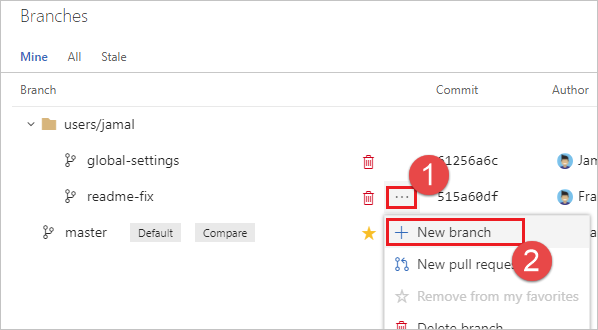
Geben Sie den neuen Namen des Branches ein, zum Beispiel users/frank/readme-fix. Wählen Sie "Verzweigung erstellen" aus.
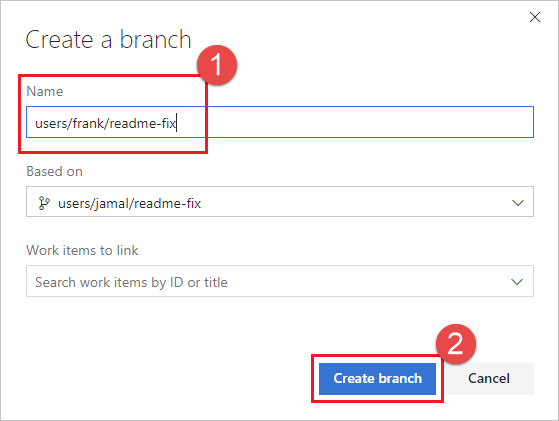
Wählen Sie das rote Papierkorbsymbol neben dem alten Branchnamen aus, um ihn zu löschen.
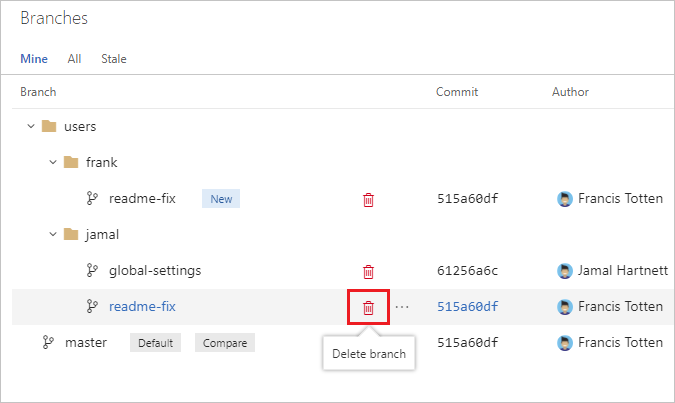
Hinweis
Benutzerdefinierte Berechtigungen oder Branch-Policies werden nicht übertragen.